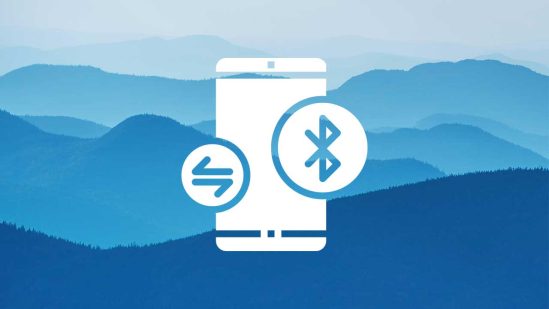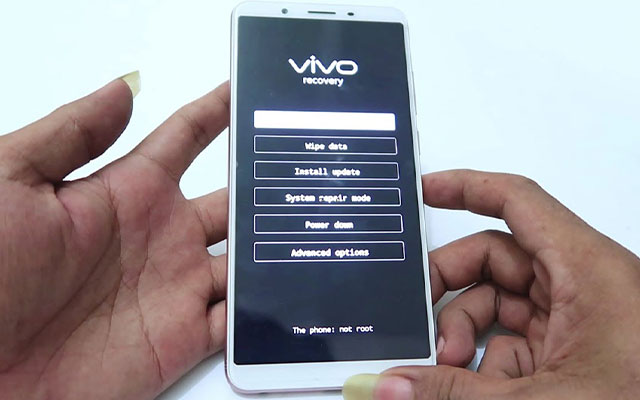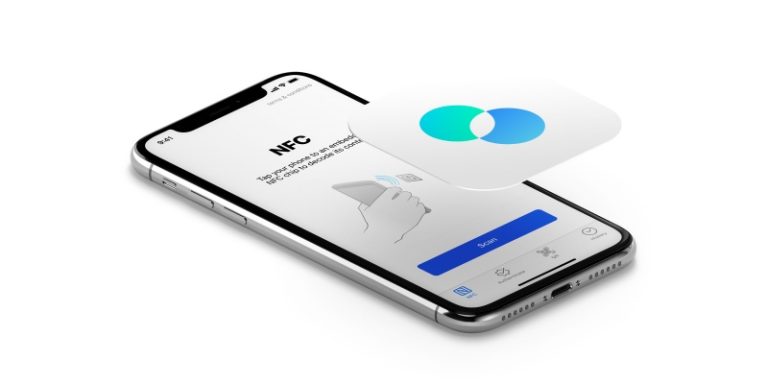Cara Backup Chat WhatsApp dari Android ke iPhone, Mudah!
PindahLubang.com – Bagaimana cara backup chat WhatsApp dari Android ke iPhone? Pengguna WA Android yang akan beralih ke iOS, diwajibkan mencadangkan data dan file terlebih dulu. Jika tidak, biasanya semua file yang sudah tersimpan akan hilang secara permanen.
Kamu bisa menggunakan fitur bawaan, bahkan aplikasi ketiga untuk mencadangkan chat dan file nya. Tak hanya itu, kamu pun dapat backup dari iPhone ke Android alias sebaliknya, sedangkan prosesnya sangat cepat dan mudah lho.
Backup dilakukan supaya kamu bisa memulihkan kembali semua foto, obrolan dan video yang sudah dikirim maupun diterima. Jangan lupa untuk memastikan akun Google tetap terhubung pada kedua perangkat tersebut, sehingga proses pencadangannya dapat berjalan lancar.
Daftar Isi
Ketentuan dan Syarat Backup Chat WhatsApp dari Android ke iPhone
Kamu bukan sekadar memindahkan informasi akun, melainkan media dan obrolan WA dari Android ke iPhone. Meski begitu, ada persyaratan yang wajib diketahui terlebih dulu. Simak poin-poin penting tersebut di bawah ini:
- OS Android Lollipop, Android 5 atau lebih baru, serta SDK 15 maupun di atasnya.
- iOS 15.5 atau di atasnya yang sudah terpasang di iPhone.
- WhatsApp iPhone versi 2.22.10.70 atau di atasnya pada perangkat baru.
- WhatsApp Android versi 2.22.7.74 atau di atasnya pada perangkat lama.
- Aplikasi pindah ke iPhone sudah terpasang di Android.
- Nomor HP sama dengan nomor yang akan digunakan pada perangkat baru.
- iPhone sudah dikembalikan ke setelan pabrik, sehingga dapat bekerja maksimal saat proses backup
- Kedua perangkat harus terhubung ke data seluler atau WiFi, serta mempunyai baterai yang cukup.
Cara Back Up WhatsApp dari iPhone ke Android
Kamu dapat memindahkan semua data WA dari iPhone ke Android dengan mudah. Untuk menjawab rasa penasaranmu, ikuti panduan lengkapnya yang benar di bawah ini:
- Buka aplikasi WhatsApp di iPhone kamu.
- Pilih menu Pengaturan atau Setting pada pesan yang akan dipindahkan.
- Klik Lainnya pada menu yang akan muncul.
- Pilih menu Ekspor Pesan atau Export Message.
- Klik Bagikan atau Share.
- Pilih menu Email, kemudian kotak email akan muncul pada file yang akan dipindahkan.
- Masukkan alamat email yang akan dikirimkan ke HP Android.
- Klik Kirim atau Send.
- Cek email masuk di HP Android, kemudian download file chat tersebut.
- Cadangkan juga semua obrolan dengan buka menu Pengaturan di WA.
- Klik Pesan atau Message.
- Pilih menu Cadangkan Pesan atau Backup Message.
- Sistem akan mencadangkan semua pesan secara menyeluruh.
- Kemudian, hapus akun WA di iPhone untuk didaftarkan pada perangkat Android.
- Jika sudah, buka menu Pengaturan.
- Klik Pulihkan Pesan atau Restore Message sesuai petunjuk yang tersedia.
- Terakhir, ikuti instruksi berikutnya hingga prosesnya selesai dan akun WA sudah bisa digunakan lagi.
Cara Backup Chat WhatsApp dari Android ke iPhone
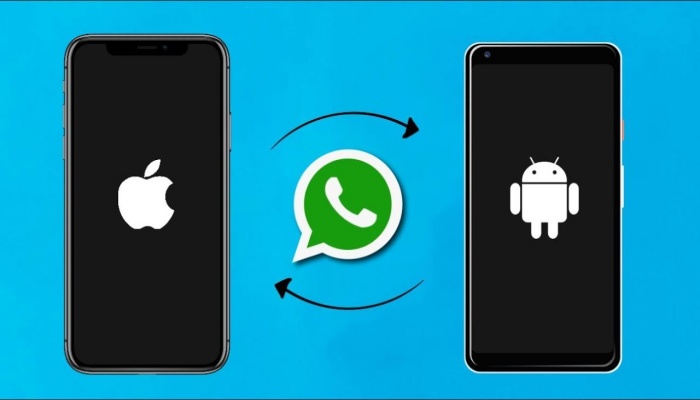
Jangan biarkan semua obrolan lamamu hilang karena upgrade smartphone baru. Kamu harus mencadangkannya dari HP lama terlebih dulu. Bagi kamu yang belum tahu panduannya, jawabannya hanya dapat ditemukan lewat artikel ini.
Kami sudah menyiapkan beberapa tutorial agar kamu dapat backup chat nya secara keseluruhan. Selain itu, pengguna Android pun bisa menggunakan aplikasi ketiga untuk mempercepat prosesnya lho. Chat dapat dipulihkan dengan menggunakan nomor HP yang sama seperti sebelumnya.
Cara Backup Chat WhatsApp dari Android ke iPhone Tanpa Aplikasi
Kamu dapat mencadangkan semua obrolan WA dari Android ke iPhone tanpa aplikasi. Prosesnya sangat cepat, supaya kamu bisa berkomunikasi lagi melalui perangkat baru. Simak tutorialnya yang benar di bawah ini:
- Buka aplikasi WhatsApp di HP Android kamu.
- Klik Menu atau tekan titik tiga di bagian kanan atas.
- Pilih menu Setelan atau Setting.
- Klik Pesan atau Message.
- Pilih menu Cadangkan Pesan atau Backup Message.
- Klik Cadangkan atau Backup.
- Sistem akan memulai proses pencadangan selama beberapa menit, kemudian hapus aplikasi WA dari HP Android.
- Kemudian, download aplikasi WhatsApp di App Store dari iPhone kamu.
- Klik Install.
- Jalankan dan buka aplikasinya.
- Login dengan nomor HP yang sama.
- Pilih menu Pengaturan atau Setting.
- Klik Pulihkan Cadangan atau Backup Restore berdasarkan petunjuk yang tersedia.
- Terakhir, tunggu beberapa saat sampai proses pemulihan selesai dan akun WhatsApp sudah dapat digunakan.
Cara Backup Chat WhatsApp dari Android ke iPhone Lewat Email
Seperti kami sebutkan sebelumnya bahwa kamu harus tetap mengaktifkan email saat proses backup WA berlangsung. Kamu dapat mencadangkannya dengan akun Google lewat panduan di bawah ini:
- Buka aplikasi WhatsApp melalui ponsel Android terlebih dulu.
- Klik Menu dengan mengetuk simbol titik tiga di samping kanan atas.
- Pilih menu Pengaturan atau Setting.
- Klik Pengaturan Obrolan atau Chat Setting.
- Pilih menu Riwayat Obrolan atau Chat History.
- Klik Obrolan Email atau Email Chat.
- Cari file obrolan WhatsApp yang akan dipindahkan, bisa melampirkan media atau tidak.
- Pada halaman pengirim, pastikan sudah masuk ke WhatsApp di iPhone.
- Kirimkan riwayat obrolan untuk dibaca dan digunakan kembali seperti biasa.
Cara Back Up Chat WhatsApp dari Android ke iPhone Lewat Aplikasi MobileTrans
Kamu bisa menggunakan bantuan aplikasi ketiga untuk mempercepat proses backup WA, yakni MobileTrans. Aplikasi ini aman digunakan, serta tidak mengandung malware lho. Berikut panduan penggunaannya dengan benar dan mudah, yaitu:
- Download aplikasi MobileTrans di Google Play Store (Android) dan App Store (iPhone).
- Sambungkan perangkat ke laptop atau PC kamu.
- Buka aplikasi MobileTrans, kemudian tekan tombol Transfer WhatsApp.
- Klik Transfer Pesan WhatsApp atau Transfer WhatsApp Message.
- Berikutnya, tunggu beberapa saat sampai berhasil terdeteksi.
- Klik tombol di bagian kanan atas.
- Terakhir, ikuti petunjuk berikutnya hingga proses backup chat WhatsApp selesai.
Cara Back Up Chat WhatsApp dari Android ke iPhone Lewat Aplikasi Move to iOS
Aplikasi Move to iOS selalu digunakan pengguna Android ketika ingin backup atau transfer data WA ke iPhone. Selain itu, penggunaannya sangat mudah dan praktis, sehingga kamu dapat segera menggunakan akun WA di perangkat iOS. Jika belum pernah memakainya, kamu dapat mengikuti panduan kami di bawah ini:
- Download aplikasi Move to iOS via Google Play Store (Android).
- Klik Install.
- Jalankan dan buka aplikasinya.
- Pada halaman utama, baca ketentuan dan syarat yang berlaku.
- Masukkan kode pada aplikasi tersebut untuk memulai proses pemindahan WhatsApp.
- Cari data yang akan dipindahkan.
- Beri tanda centang pada pesan untuk memindahkan semua obrolan dari WhatsApp Android ke iPhone.
- Terakhir, ikuti instruksi selanjutnya hingga muncul notifikasi bahwa proses backup sudah selesai.
Bagi kamu yang ingin beralih menggunakan WA dari Android ke iOS, ikuti cara backup chat WhatsApp dari Android ke iPhone di atas. Jangan lupa mengaktifkan alamat email pada kedua perangkat, sehingga proses cadangan file dan pesan dapat berjalan cepat dan lancar. Semoga membantu!